Ecrire son propre shortcode WordPress
I. Présentation
Les shortcodes WordPress sont des petits raccourcis que l’on écrit entre accolades dans le contenu d’un article afin d’y inclure une fonction et un texte spécifique, nous allons ici voir comment écrire son propre shortcode.
L’écriture d’un shortcode WordPress personnalisé peut avoir plusieurs buts, inclure une publicité adsense à un endroit précis d’un article, inclure un texte que l’on peut avoir à écrire souvent dans un article... Nous allons ici voir comment faire un simple shortcode qui affichera un texte pré-rempli.
Note : Ce tutoriel a été écrit par rapport à la version 4 de WordPress.
II. Écrire la fonction
La première chose à faire est bien sûr d’aller écrire la fonction correspondant. En effet, un shortcode est un raccourcie que l’on met dans le corps d’un article comme [shortcode1] et qui, lors de la lecture de l’article, va être remplacé par la fonction liée à ce shortcode. Pour écrire une nouvelle fonction, il faut se rendre dans le backoffice de WordPress puis dans "Apparence" et enfin "Éditeur" :
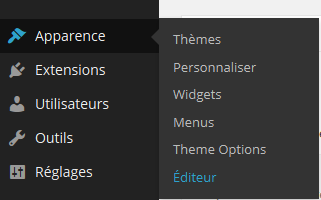
On va ensuite aller sur la page "functions.php" :

Tout en bas de ce fichier function.php, on pourra inclure le code suivant:
function shortcodeperso_1() {echo ' Texte à écrire ';}
add_shortcode('short1', 'shortcodeperso_1');
On fera ensuite "Mettre à jour le fichier" pour sauvegarder nos modifications. Nous avons ici deux éléments, la fonction qui est la première ligne et la déclaration du shortcode qui est la deuxième ligne.
Concernant la première ligne, il faut avoir quelques notions de codes PHP/HTML pour bien la manier correctement. Je fais ici un simple affichage de texte (tout ce qui sera entre les ' aprés "echo" sera affiché à l’endroit où le shortcode est déclaré).
Concernant la deuxième ligne, on fait ici la relation entre le nom de notre fonction "shortcodeperso_1" et le nom qu’aura le shortcode quand nous le déclarerons dans l’article.
III. Insérer le shortcode dans un article
Pour insérer le shortcode dans un article, il suffit donc d’aller ouvrir un article puis d’y insérer où on le souhaite le shortcode comme déclaré, ici :
[short1]
En enregistrant l’article et en l’affichant ensuite, vous remarquerez que le contenu de la fonction est maintenant affiché à la place du shortcode.











Bonjour,
Je vous déconseille de procéder ainsi pour ajouter toute nouvelle fonction dans le fichier functions.php, car:
– vous risquez de faire des erreurs et il ne sera pas facile de revenir en arrière, à moins d’avoir pris la peine de faire une sauvegarde préalable du fichier functions.php
– vos nouvelles fonctions seront perdues lors d’un changement de thème ou de sa mise à jour
Je vous conseille alors de plutôt opter pour l’utilisation d’un thème enfant ou la création d’un plugin/mu-plugin.
Cordialement,
Bruno
Comme l’a dit Bruno, créer un thème enfant c’est la base sue WordPress, les sauvegarde aussi (perso j’utilise updraft pour ça) sinon pour le reste rien á dire, apprendre á utiliser les shortcode c’est profiter de l’un des meilleurs atouts de WordPress